许多小伙伴还不会利用gif快手制作出动态图,下面小编就特地带来了利用gif快手制作出动态图的操作教程,希望感兴趣的朋友都来共同学习哦。
利用gif快手制作出动态图的具体操作
1、下载安装gif快手,并打开。

2、点击主界面上方三横的按钮,可以出现系统菜单,见下图所示:

3、注意主界面右上角的照相机按钮,点击后出现制作gif动态图片的主界面,界面如下图所示:
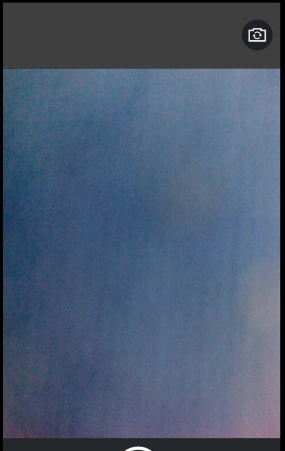
4、通过右上角的照相机按钮可以切换摄像头,因为一般手机都有前摄像头和后摄像头。
下方的叉号就是关闭按钮。第二按钮主要是一些其他制作方式的选择,而自动按钮就是说制作动态图片的原始图片是通过软件自己自动通过摄像头拍摄的若干张相片,而手动就是制作动态图片的原始图片是要自己手动拍摄的。
从这个主界面,我们已经大概明白,要制作动态图片的原始图片有两种来源了,一种是手机里面已经有的相片,一种是你马上拍摄,通过中间的大圆按钮,这种拍摄还分自动和手动两种。
之后按中间大圆按钮,按提示操作便是。
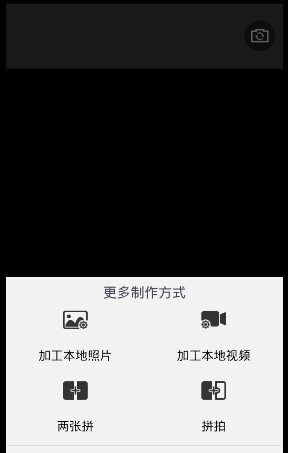
5、你选择好喜欢的图片后,就可以开始制作了。这个gif动态图片制作界面在制作的最后阶段都会出现,不管你以何种方式准备了原始的图片。在这个界面中,你可以进行各种效果的设置,如添加音乐,相框,场景等的美化效果。十分方便!

上面就是小编为大家带来的利用gif快手制作出动态图的具体操作,希望对大家能够有所帮助哦。
 天极下载
天极下载






























































